Valorant Stuck on Screen Riot Games – įkeliamas ekrano klaidų taisymas (2022 m.)
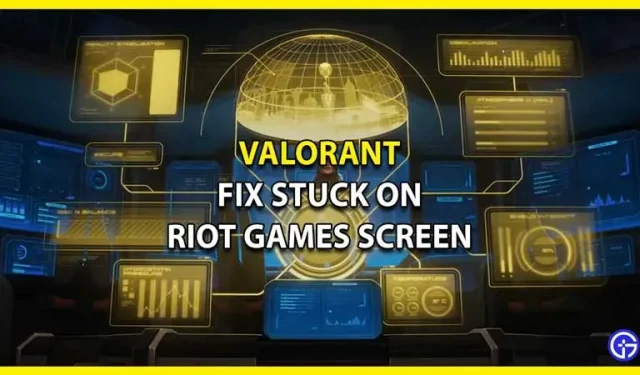
„Valorant“ yra garsus „Riot Games“ išleistas FPS žaidimas. Kai rungtyniausite 5 prieš 5 mūšiuose skirtinguose žemėlapiuose, prieš tapdami žinomi turėsite laimėti kelis raundus. „Valorant“ prideda tam tikrų skirtumų tradiciniam FPS žanrui, o tai yra viena iš jo gerbėjų bazės priežasčių. Nors žaidimas įdomus visais atžvilgiais, klaidos ir problemos yra vieninteliai žaidėjų trūkumai. Nors „Riot“ karts nuo karto daugelį jų pataisydavo, jie vis tiek nenustoja egzistuoti iki galo. Pastaruoju metu žaidėjai skundžiasi, kad „Valorant“ įstrigo „Riot Games“ ekrane arba įkėlimo ekrane ir ieško šios problemos sprendimo. Šiame vadove parodysime, kaip atsikratyti šios klaidos ir ją išspręsti, kad galėtumėte mėgautis žaidimu.
Kaip ištaisyti „Valorant“, įstrigusį „Riot Games“ ekrane

Nors ir nemalonu susidurti su klaidomis, kai prireikia šiek tiek žaidimo laiko, labai svarbu suprasti problemą ir ją įveikti. Nors kartais klaidas galima gana lengvai ištaisyti, kartais jos gali sukelti problemų. Gali būti keletas priežasčių, kodėl jūsų žaidimas įstrigo įkėlimo ekrane. Tačiau keli galimi pataisymai gali būti labai naudingi jums ir kitiems. Štai kaip ištaisyti „Valorant Stuck on Riot Games“ ekrano klaidą.
Patikrinkite, ar nėra „Windows Update“.
- Spustelėkite meniu Pradėti, tada spustelėkite Nustatymai.
- Naujame lange turite ieškoti Atnaujinimas ir sauga.
- Dabar norėdami atnaujinti langus, spustelėkite mygtuką „Patikrinti, ar nėra naujinimų“.
- Jei yra laukiančių naujinimų, ekrane bus rodoma parinktis Atnaujinti Windows.
Jei tai nepadėjo „Valorant“ įstrigo Riot Games ekrane, tęskite kitus pataisymus.
Atnaujinti grafikos tvarkyklę
- Paieškos juostoje ieškokite įrenginių tvarkytuvės.
- Tada atidarykite įrenginių tvarkytuvę ir dukart spustelėkite parinktį Ekrano adapteriai.
- Tai suteiks jums grafikos tvarkyklės pavadinimą. Dešiniuoju pelės mygtuku spustelėkite jį ir pasirinkite parinktį Atnaujinti tvarkyklę.
- Taip pat galite apsilankyti šiose svetainėse ir iš ten atnaujinti.
Tikimės, kad tai yra pataisymas, kurio jums reikia „Valorant Stuck on Riot Games“ ekrane.
Patikrinkite savo interneto ryšį
Įsitikinkite, kad interneto ryšys veikia tinkamai. Norėdami patvirtinti tą patį, galite atlikti greičio testą. Be to, įsitikinkite, kad nėra kitų atsisiuntimų, kurie eikvoja jūsų pralaidumą. Be to, iš naujo paleiskite modemą ir maršrutizatorių, kad išvalytumėte nereikalingą talpyklą. Kartais „Valorant“ „Riot Games“ ekrane galite užstrigti dėl netolygaus interneto.
Žaisk Valorant kaip administratorius
- Dešiniuoju pelės mygtuku spustelėkite Valorant piktogramą ir pasirinkite Ypatybės.
- Spustelėkite skirtuką „Suderinamumas“.
- Pažymėkite langelį „Vykdyti šią programą kaip administratorių“ ir spustelėkite mygtuką „Gerai“.
- Taip pat rekomenduojame tai padaryti naudojant Riot Client Service programėlę.
Pridėkite Valorant prie Windows Defender ugniasienės
„Windows Defender“ ugniasienės nustatymai gali blokuoti žaidimą ir tai gali sukelti „Valorant Stuck on Riot Games Screen“ klaidą. Štai kaip galite įtraukti jį į pašalinimų sąrašą:
- Atidarykite užkardą ir tinklo apsaugą skiltyje „Windows sauga“.
- Raskite ir spustelėkite Leisti programai per užkardą.
- Sąraše raskite Valorant failus.
- Jei nerandate, atlikite šiuos veiksmus:
- Spustelėkite Keisti nustatymus.
- Spustelėkite „Pridėti kitą programą“.
- Raskite „Valorant“ failus ir pridėkite žaidimą į išimčių sąrašą.
- Kai įtrauksite žaidimą į išimčių sąrašą, su „Windows Defender“ neturėtų kilti problemų.
Tai turėtų ištaisyti „Valorant Stuck on Riot Games“ ekrano klaidą.
Tačiau jei taip nėra, gali tekti pašalinti ir iš naujo įdiegti Valorant, kad išvengtumėte įkėlimo ekrano klaidos. Be to, nėra nieko blogo susisiekti su Riot Games palaikymo komanda , kad geriau suprastumėte problemą.
Tai viskas, kaip ištaisyti „Valorant Stuck on Riot Games“ ekrano klaidą. Būdami čia, būtinai peržiūrėkite kitus mūsų „Valorant“ vadovus „Gamer Tweak“.



Parašykite komentarą